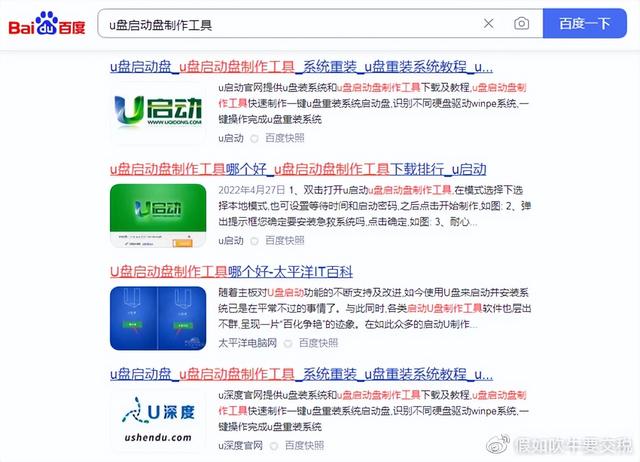如何将电脑文件同步备份到u盘或移动硬盘?现在越来越多的人都有了文件备份的良好习惯,这可以帮助我们保护数据安全。为了让文件备份更加的及时和完整,我们就需要进行同步备份,什么是同步备份呢?小编这里做一个解释:当备份目录中有新增的或更新的文件,就立即启动备份,将文件同步上传到备份目标里。同步备份是及时的,这能更大程度的保护数据的完整性,那么你知道如何将电脑重要文件进行同步备份吗?
知道文件同步备份的小伙伴应该不多吧,今天小编的目的就为了让大家学会这一文件电脑备份技能。下面就来为大家介绍电脑文件同步备份到u盘或移动硬盘的操作方法,希望有需要的小伙伴仔细阅读,如果你身边有电脑,就下载备份工具和我一起操作一遍,虽然有点复杂,不过相信大家能马上学会。
需要借助的备份工具:优速文件备份大师
备份工具下载:https://download.yososoft.com/YSBackups/YSBackups_TTY.exe
请看详细的操作步骤:
步骤1,先将U盘或移动硬盘连接到电脑上,并确保能正常的打开使用。打开已经安装好的“优速文件备份大师”软件工具,点击左上角【创建新任务】蓝色按钮,创建备份任务。
步骤2,如下图所示,按顺序进行操作
①左边设置备份目录,添加电脑中需要进行备份的文件夹;
②中间选择一种备份方式,目前支持四种方式;
③右边设置备份目标,确定文件备份到U盘或移动硬盘的哪个文件夹里。
步骤3,设置备份的执行方式,因为要实现实时同步备份,所以我们选择“实时监控”(备份目录的文件发生变化时立即启动备份)。然后点击【创建任务】红色按钮,创建好任务后会回到软件主界面。
电脑步骤4,点击备份任务右边的“开始”图标,启动备份,我们不要不关闭软件,当备份目录中有新增的或更新的文件时,软件就会立即启动备份,将文件同步上传到备份目标里。
文件备份的方法有很多种,最简单的就是传统的复制粘贴备份,比较是个偶尔需要进行备份的用户,如果想要实现文件自动同步备份,那就需要使用专门的文件备份工具,如果你有这方面的需要,就看看上面小编分享的方法吧,相对来说没有那么复杂,不过需要小伙伴亲自去试一试才知道效果。今天关于“电脑文件同步备份到u盘或移动硬盘”的分享就到此结束了,如果觉得我分享的方法不错,就点赞和收藏一下吧~~
电脑